13 sfaturi pentru a profita la maximum de Apple AirPods
Publicat: 2022-01-29Cu AirPod-urile Apple, puteți asculta muzica, cărțile audio și podcasturile preferate la fel ca orice altă pereche de căști adevărate wireless. Dar dacă cunoașteți trucurile potrivite, puteți face mult mai multe, cum ar fi să vorbiți cu Siri, să controlați redarea muzicii și să îmbunătățiți sunetul. Puteți, de asemenea, să verificați și să păstrați încărcarea bateriei pe AirPod-urile dvs. și să le căutați dacă lipsesc. Mai jos sunt 13 sfaturi pentru a vă ajuta să profitați la maximum de AirPod-urile dvs. (AirPod-urile Pro au câteva clopote mai multe decât AirPod-urile standard, cum ar fi sunetul spațial; sfaturile de mai jos se aplică ambelor versiuni de căști Apple.)
Asociați AirPod-urile cu un iPhone nou
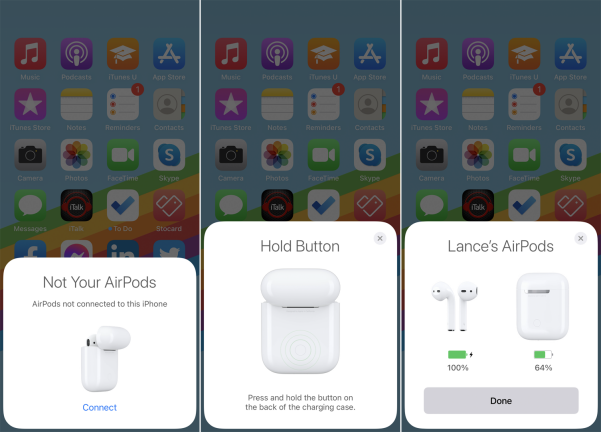
Conectarea AirPod-urilor la un nou iPhone este rapidă și fără probleme. Asigurați-vă că Bluetooth este activat pe iPhone. Deschideți capacul carcasei de încărcare de pe AirPod-urile dvs., dar nu le scoateți încă. Un card clipește pe telefonul dvs. care vă spune că nu sunt conectați la acest iPhone. Atinge Conectare.
Apoi, apăsați și mențineți apăsat butonul de pe spatele carcasei de încărcare, dar asigurați-vă că capacul rămâne deschis. Apare o notificare care spune că AirPod-urile sunt asociate și conectate. Atingeți Terminat, scoateți căștile și reglați muzica preferată. Data viitoare când doriți să le utilizați cu iPhone-ul dvs., scoateți-le din carcasă și se vor conecta automat.
Asociați AirPod-urile cu un iPad
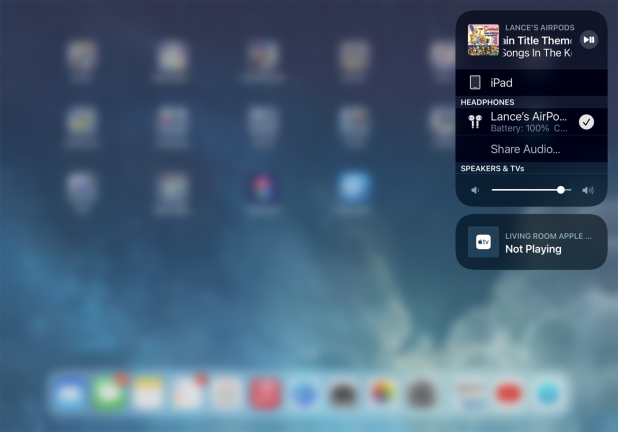
Dacă vrei să-ți folosești AirPod-urile cu un iPad după ce le-ai asociat cu iPhone-ul tău, Apple face treaba pentru tine. Când împerechezi AirPod-urile cu un dispozitiv Apple, iCloud sincronizează acea împerechere cu orice alte dispozitive Apple conectate la contul tău Apple. Pe iPad, glisați pentru a afișa Centrul de control, apoi apăsați lung pe cardul de muzică. Atingeți pictograma sursă muzicală și schimbați-o în AirPod-urile pentru a le folosi cu iPad-ul.
Asociați AirPod-urile cu un Apple Watch
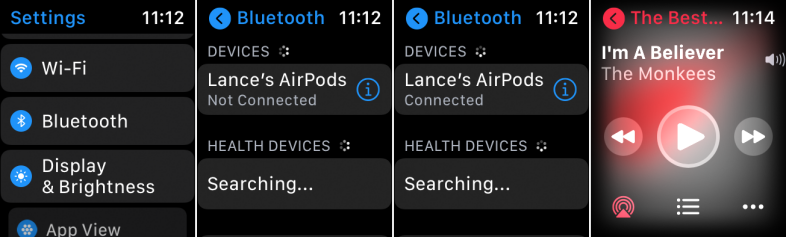
De fapt, nu există un truc special pentru a vă folosi AirPod-urile pe un Apple Watch. Asocierea acestora cu iPhone-ul dvs. le asociază și cu Apple Watch. Deschide Bluetooth pe Apple Watch pentru a-i verifica starea după ce au fost scoși din carcasă. Asigurați-vă că AirPod-urile sunt conectate. Dacă nu, atingeți intrarea pentru AirPod-urile dvs. pentru a le conecta, apoi deschideți aplicația preferată de muzică sau audio.
Redenumiți-vă AirPod-urile
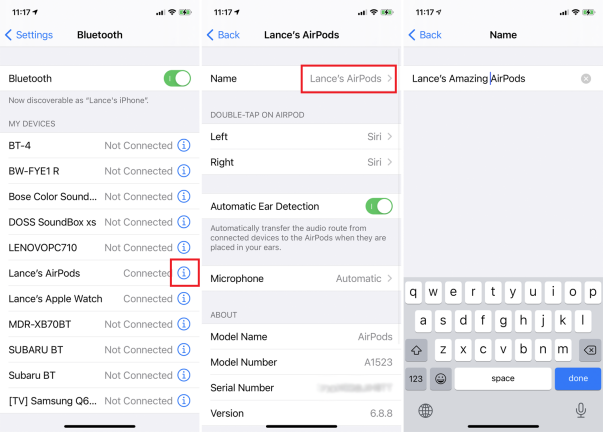
În mod implicit, AirPod-urile tale sunt numite după tine, ca și în AirPod-urile lui John. Dacă doriți să le denumiți altceva, întoarceți-vă la iPhone și accesați Setări > Bluetooth > pictograma informații > Nume , apoi atingeți câmpul Nume pentru a introduce noul nume. Atingeți Terminat și apoi Înapoi.
Sună-l pe Siri
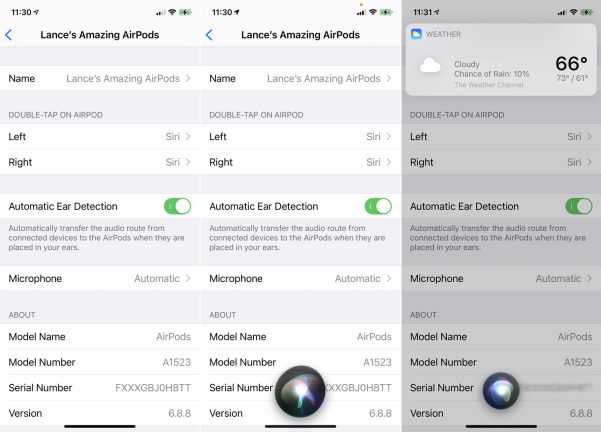
Puteți activa oricând Siri apăsând un buton de pe telefon sau rostind fraza de activare, dar AirPod-urile dvs. au și mijloacele încorporate pentru a apela asistentul vocal Apple. În mod implicit, atingerea de două ori pe oricare dintre AirPod activează Siri. Spuneți întrebarea sau solicitarea dvs. prin microfonul încorporat, cum ar fi solicitarea temperaturii curente, iar Siri va răspunde.
Controlează-ți muzica
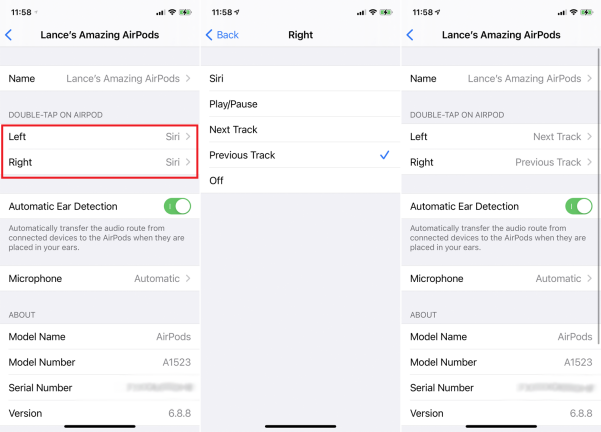
Dacă doriți să întrerupeți, să redați sau să săriți înainte și înapoi o piesă, ați putea să-i cereți lui Siri să o facă, dar puteți, de asemenea, să modificați acțiunea asociată cu atingerea de două ori pe un AirPod pentru a vă controla muzica. Navigați la Bluetooth > [Pictograma informațiilor dvs. AirPods] > Atingeți de două ori pe AirPod . Atingeți la dreapta sau la stânga și, pe pagina următoare, selectați acțiunea pe care doriți să o efectueze AirPod atunci când atingeți de două ori.
Îmbunătățiți sunetul cu ajutorul căștilor
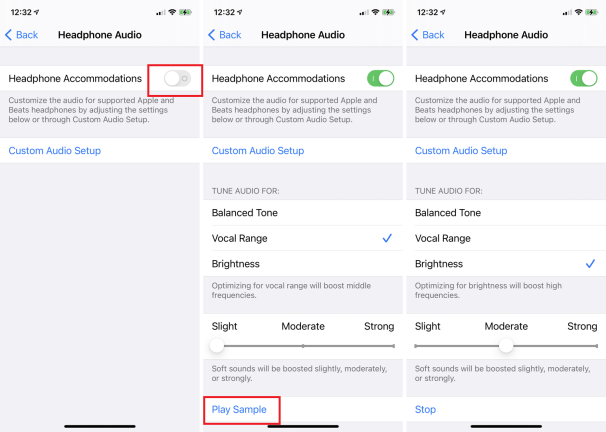
O nouă caracteristică, cunoscută sub denumirea de Acomodații pentru căști, îmbunătățește sunetul de la AirPod-urile dvs., sporind sunetele mai blânde și anumite frecvențe. Trebuie să rulați iOS 14 pe iPhone și să aveți fie AirPods de a doua generație, fie AirPods Pro pentru ca această funcție să funcționeze.

Accesați Setări > Accesibilitate > Audio/Vizual > Caști de cazare și porniți comutatorul. Atingeți Redare eșantion pentru a începe să redați muzică, ceea ce vă va permite să reglați sunetul pentru un ton echilibrat pe o gamă de frecvențe, o gamă vocală pentru frecvențe medii sau luminozitate pentru frecvențe mai înalte. De asemenea, puteți amplifica sunetele mai slabe ușor, moderat sau puternic.
Transferați automat audio pe AirPod-urile dvs
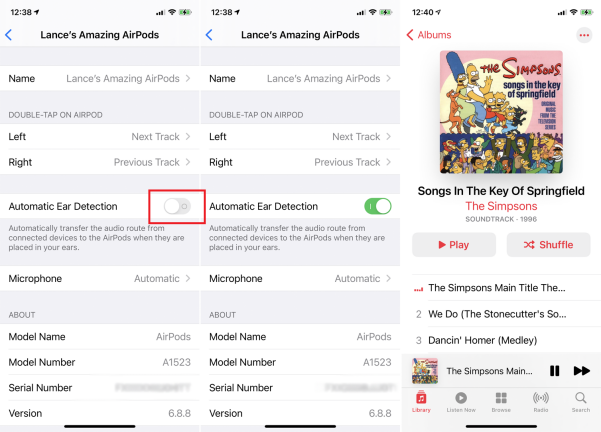
Când puneți AirPod-urile, doriți ca muzica să înceapă să fie redată, iar când le scoateți, muzica ar trebui să se întrerupă. Puteți configura acest lucru pe iPhone accesând Setări > Bluetooth > [Pictograma informațiilor dvs. AirPods] > Detectare automată a urechii și activând această funcție.
Acum puteți plasa AirPod-urile în urechi, iar muzica va sări din difuzorul încorporat al dispozitivului dvs. în cască. Dacă eliminați un AirPod, muzica se va întrerupe. Pune-l înapoi în ureche și muzica se reia. Scoateți ambele și muzica se oprește.
Dacă aveți iOS 14 sau o versiune ulterioară, AirPod-urile dvs. vor comuta automat între iPhone, iPad și Mac, atâta timp cât toate indică același cont iCloud.
Schimbați sursa microfonului
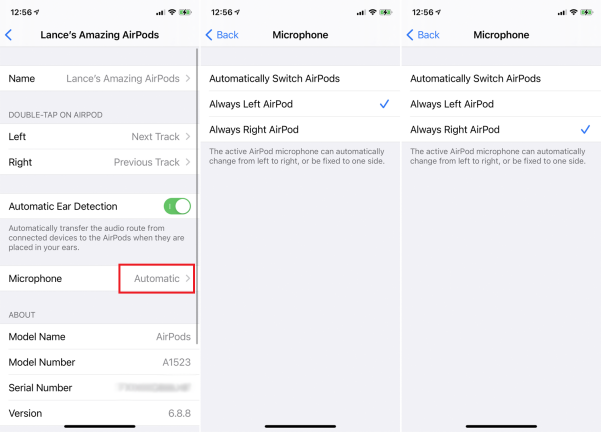
AirPod-urile dvs. sunt dotate cu un microfon încorporat atât în partea stângă, cât și în cea dreaptă, astfel încât să puteți efectua apeluri și să vorbiți cu Siri. În mod implicit, microfonul poate comuta automat între cele două AirPod-uri, dar dacă doriți să setați microfonul la o anumită ureche, deschideți Setări > Bluetooth > [pictograma informațiilor dvs. AirPods] > Microfon și schimbați-l din Automat la Always Left AirPod sau Always AirPod dreapta.
Partajați audio cu AirPod-urile Apple
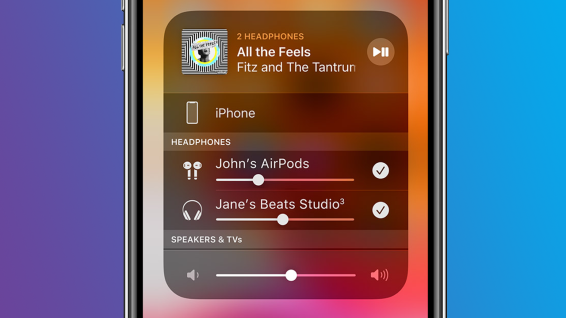
Cu iOS 13.1 și iPadOS, Apple adaugă o funcție de partajare audio care vă permite să partajați cu un prieten ceea ce ascultați pe Apple AirPods sau selectați căști Beats. Iată cum funcționează.
Păstrați încărcarea bateriei

AirPod-urile dvs. își pierd încărcarea bateriei prea repede? Acest lucru se poate întâmpla dacă folosiți ambele căști foarte des. Dacă nu vă deranjează să ascultați printr-un singur AirPod, puteți face ca încărcarea să dureze mai mult, scoțând unul și punându-l înapoi în carcasă. Când se epuizează încărcarea curentă, înlocuiți-o pe cea complet încărcată.
Verificați încărcarea bateriei
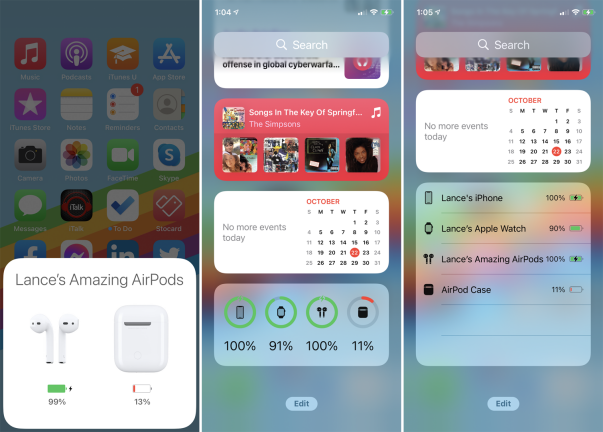
Puteți verifica încărcarea curentă a AirPod-urilor și a carcasei de încărcare. Puneți cel puțin un AirPod în carcasă. Pe ecranul iPhone-ului dvs. apare un card pentru a indica carcasa și nivelul de încărcare al AirPod-urilor.
De asemenea, puteți verifica widgetul Baterii. Glisați la dreapta pe dispozitivul iOS până ajungeți la ecranul Widgeturi, apoi glisați la secțiunea Baterii. Atingeți linkul Afișați mai multe pentru a vedea încărcarea tuturor dispozitivelor conectate, inclusiv AirPod-urile și carcasa.
Găsește-ți AirPod-urile pierdute
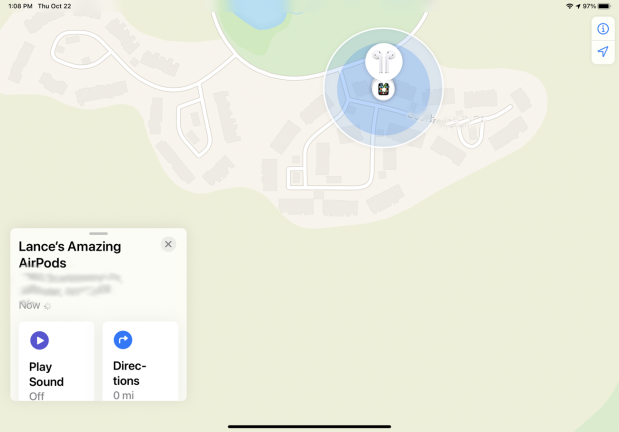
Ți-ai pierdut din nou AirPod-urile? Nu-ți face griji. Le puteți urmări prin iPhone sau iPad. Pe dispozitivul iOS/iPadOS, deschideți aplicația Găsește-mi. Asigurați-vă că v-ați conectat cu contul Apple. Atingeți intrarea pentru AirPod-urile dvs. și harta ar trebui să le indice locația.
Dacă căștile sunt scoase din carcasă și sunt asociate cu iPhone-ul sau iPad-ul, le puteți găsi și cu un sunet. Atingeți linkul Acțiuni, apoi atingeți Redare sunet. AirPod-urile dvs. emit un bip pentru a vă ajuta să le localizați.

